《Photoshop CC图像处理立体化教程第9章 使用蒙版和通道
- 格式:pptx
- 大小:23.60 MB
- 文档页数:38

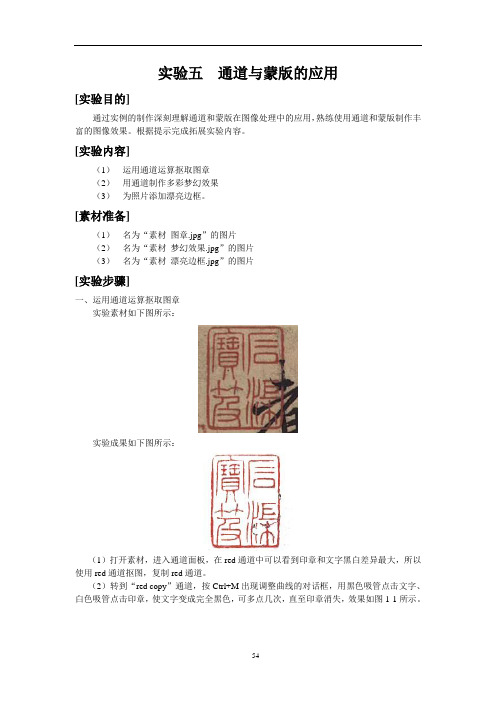
实验五通道与蒙版的应用[实验目的]通过实例的制作深刻理解通道和蒙版在图像处理中的应用,熟练使用通道和蒙版制作丰富的图像效果。
根据提示完成拓展实验内容。
[实验内容](1)运用通道运算抠取图章(2)用通道制作多彩梦幻效果(3)为照片添加漂亮边框。
[素材准备](1)名为“素材_图章.jpg”的图片(2)名为“素材_梦幻效果.jpg”的图片(3)名为“素材_漂亮边框.jpg”的图片[实验步骤]一、运用通道运算抠取图章实验素材如下图所示:实验成果如下图所示:(1)打开素材,进入通道面板,在red通道中可以看到印章和文字黑白差异最大,所以使用red通道抠图,复制red通道。
(2)转到“red copy”通道,按Ctrl+M出现调整曲线的对话框,用黑色吸管点击文字、白色吸管点击印章,使文字变成完全黑色,可多点几次,直至印章消失,效果如图1-1所示。
图1-1(3)回到图层面板,复制背景层,命名为“去字”。
返回通道面板,选择“red copy”通道,获取该通道选区,再按“Ctrl+Shift+I”反选选区,按“Ctrl+Alt+D”羽化选区1-2个像素,再回到图层面板选中“去字层”,按Del键删除选区中的内容,取消选区。
(4)在“去字”层下方新建一个图层,命名为“白色背景”,填充为白色。
此时原来的黑字部分都已被去除,变成白色,效果如图1-2所示。
图1-2(5)复制“去字”层,将复制的层命名为“去背”,这一步就是要将印章的黄色背景去除。
从通道面板中找出印章和背景差别最大的通道,这里我们选用“Green”通道,去背和去字一样原理一样,用黑色吸管点击印章部分,用白色吸管点击背景部分,可多点击几次,直到背景完全消失。
具体做法参照步骤2,效果如图1-3所示。
图1-3(6)获取“green copy”通道选区,返回“去背”层,按Del键删除,同时将“去字”层和背景层删除,获得如图1-4的效果。
(7)复制“去背”层,将复制的层命名为“修复”,这一步就是要修复原来被文字遮挡印章部分。




Adobe Photoshop软件中的蒙版与通道详解Adobe Photoshop软件是一款功能强大的图像处理工具,广泛应用于设计师、摄影师和艺术家的工作中。
其中,蒙版(Mask)和通道(Channel)是两个常用的功能,它们在图像处理中起到了重要的作用。
本文将详细介绍Adobe Photoshop软件中的蒙版与通道的相关知识。
蒙版是Photoshop中常用的一个功能,它可以帮助我们对图像进行遮罩处理和局部调整。
蒙版实际上是一种“隐藏”图层的方式,通过创建一个与图层相同大小的蒙版,并将蒙版上的内容绘制成白色或黑色,就可以实现对图层的遮罩效果。
创建蒙版非常简单,只需在图层面板中选择一个图层,并点击底部的“添加蒙版”按钮即可。
默认情况下,蒙版为白色,黑色部分将隐藏图层上的内容。
我们可以使用画笔工具,在蒙版上绘制黑色或白色,来实现图层的遮罩效果。
蒙版通常用于图像的修饰处理,比如去除图片的背景、添加景深效果、调整图像的亮度和对比度等。
通过使用蒙版,我们可以实现更加精确和自然的图像处理效果。
通道是Photoshop中与图层配合使用的一个重要功能。
通道是一种用于存储和表示图像信息的方式,它包含了图像中的红、绿、蓝及透明度等不同的信息。
Photoshop中的通道面板可以让我们查看和编辑图像的通道信息。
通过选择不同的通道,我们可以分别查看和调整图像的亮度、对比度和色彩等。
而且,通过调整通道,还可以实现一些特殊效果,比如转换成黑白图像、增强图像的细节等。
此外,通道还可以与蒙版结合使用,以实现更加精确和复杂的图像处理效果。
我们可以基于某个通道创建蒙版,然后利用蒙版进行图像的遮罩处理或局部调整。
通过灵活应用通道和蒙版,我们可以大大提高图像处理的效率和精度。
在实际应用中,蒙版和通道经常一起使用,以实现复杂的图像处理需求。
在图像的后期处理中,我们可以通过选择特定的通道,来实现对图像的精确调整。
而蒙版则能够帮助我们将这些调整应用到图像的局部,从而实现对图像的差异化处理。